PCOMM(HACP)によるPC5250端末の構成の手順は、次のとおりです。
1.セッションマネージャーを起動
2.構成の開始
3.メニューバーから[通信]、[構成]とクリック
4.通信の構成
5.リンクパラメータをセット
6.セッションパラメータをセット
7.サインオン画面の確認
8.セッションプロファイルの保管
1.セッションマネージャーを起動
PCのスタートメニューからセッションの開始または構成をクリック
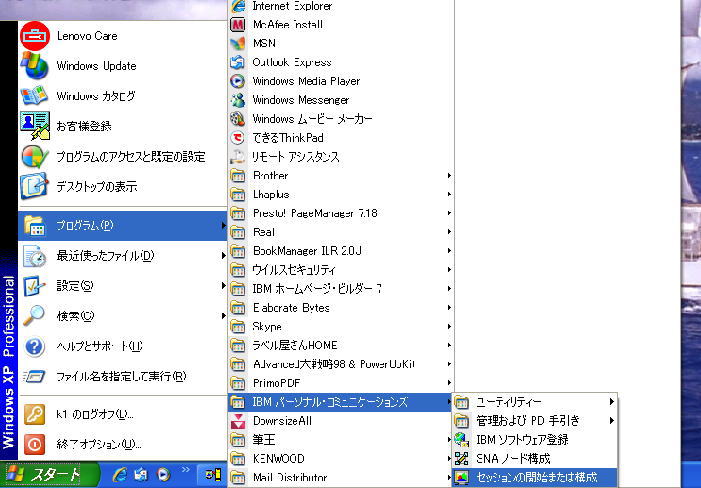
次のパネルが開きます。ここではまだなにも構成されていません。
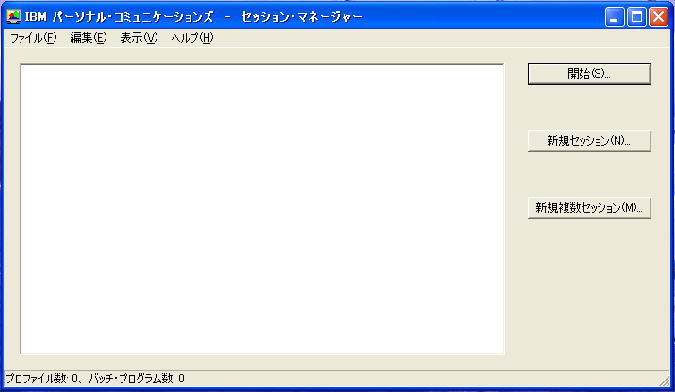
[開始]ボタンをクリックして、構成を開始します。
2.構成の開始
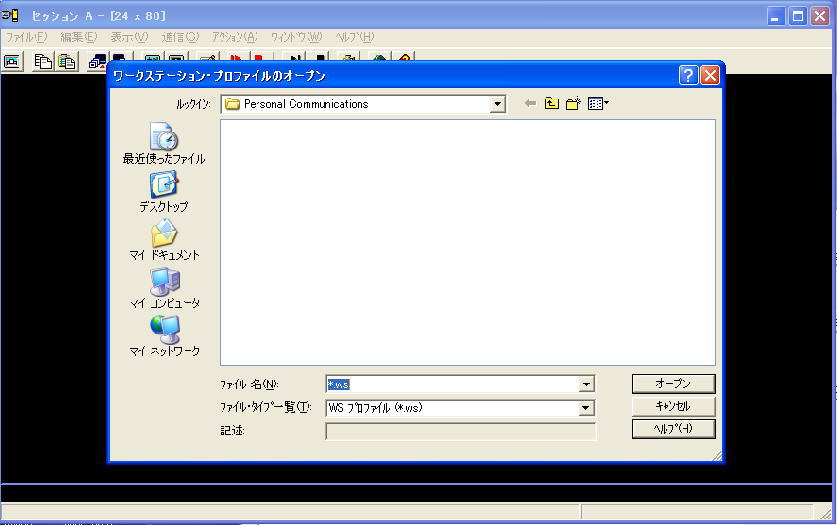
アークステーション・プロファイルは作成されていないので、とりあえず無視し、下側のセッション画面を選択
3.メニューバーから[通信]、[構成]とクリック
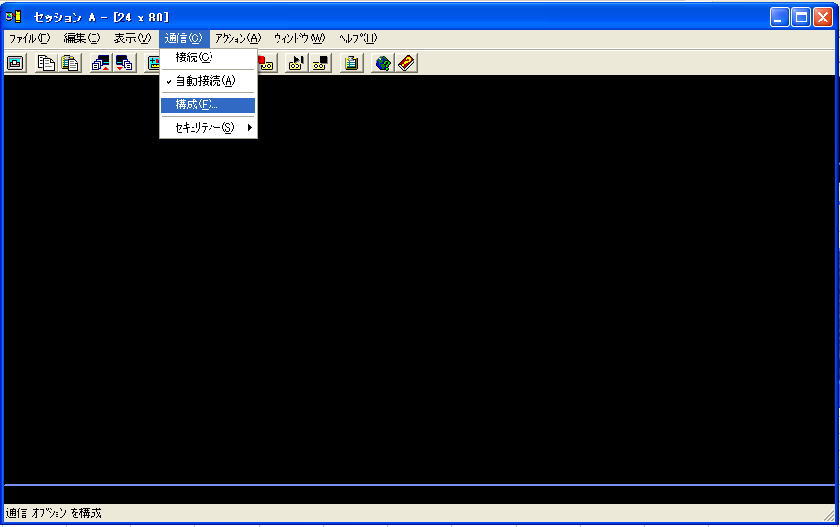
4.通信の構成
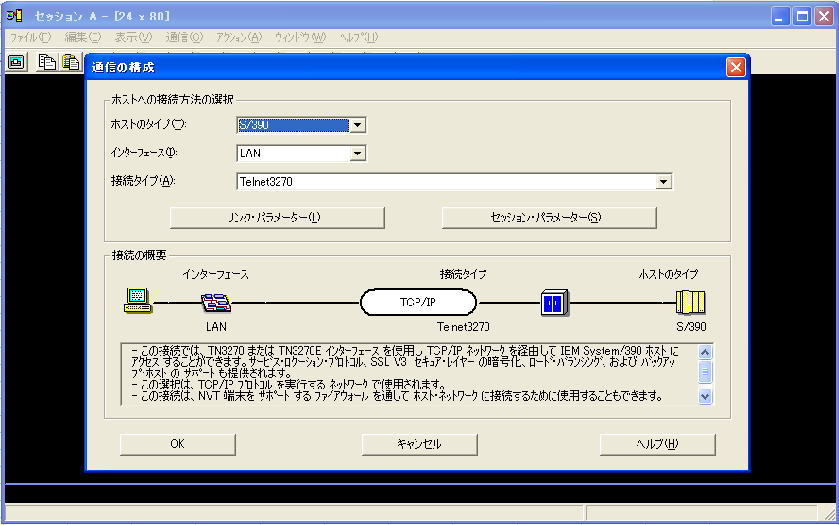
通信の構成のパネルが開くので、リンク・パラメータとセッション・パラメータを設定して行きます。
5.リンク・パラメータをセット

ホストとのリンクのためのパラメータをセットします。
ホストのIPアドレス(上の例では、192.168.100.5)をセット。
6.セッションパラメータをセット
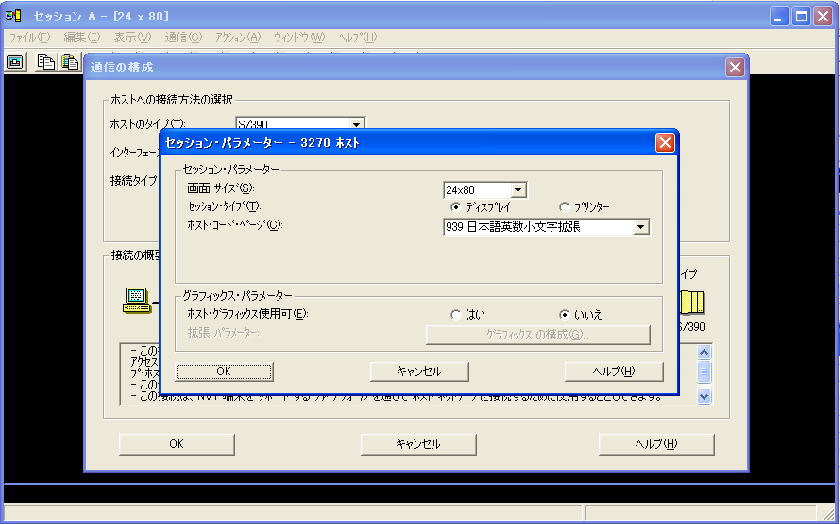
ワークステーションのパラメータ(画面サイズ、セッション・タイプ、ホストコードページ)を設定します。
プリンターセッションを設定すR場合は、セッション・タイプをプリンターにチェックします。
7.サインオン画面の確認
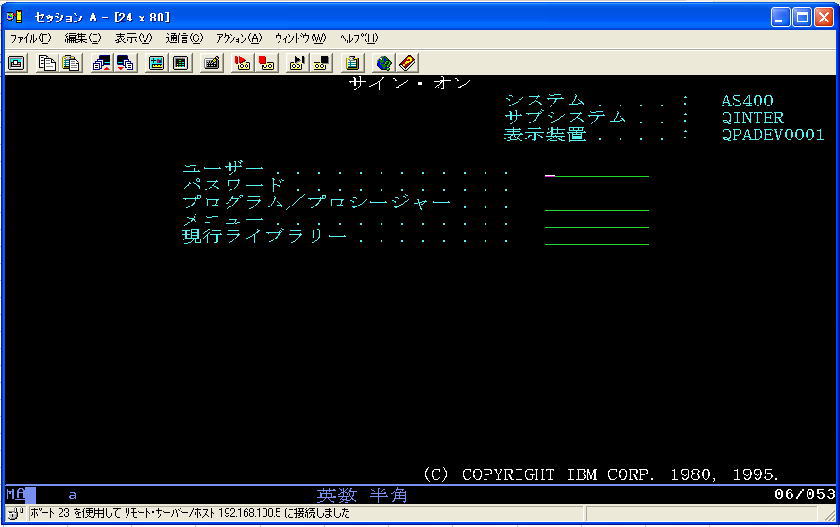
ホストのAS/400が立ち上がっていれば、サインオン画面が表示されます。
8.ディスプレイ・サイズの変更
AS/400では24X80のほかに27X132が選択できます。
PCOMMの場合、は次のようになります。

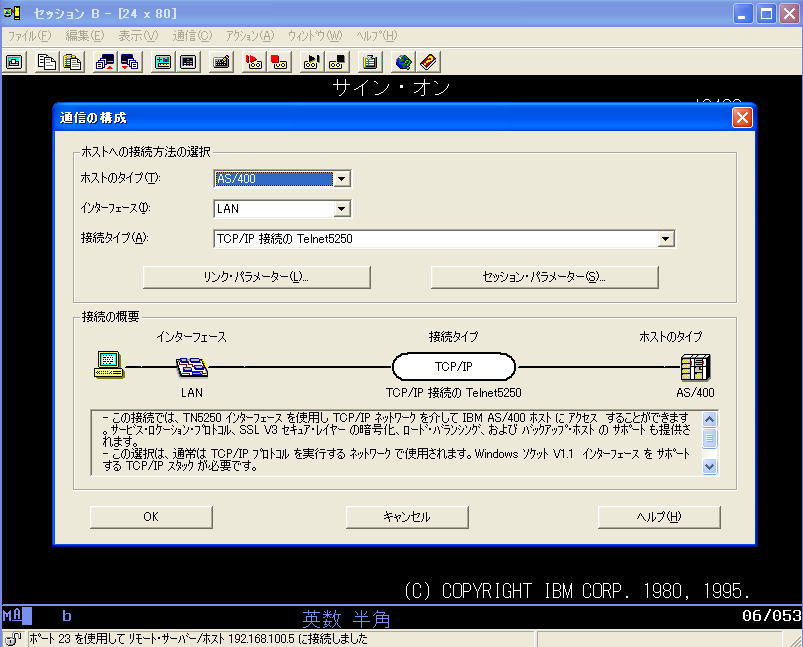
この画面で[セッションパラメータをクリック]します。

この画面で画面サイズ、27×132を指定します。
次のように画面が表示されます。

【27行X132桁の画面】
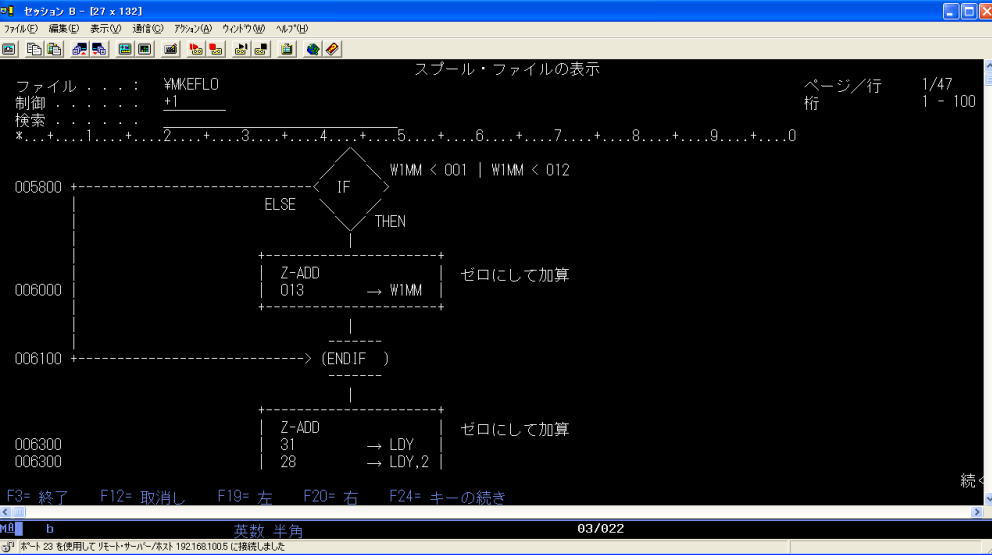
自作のフローチャート自動描画プログラムによる処理結果の図です。
9.セッションプロファイルの保管
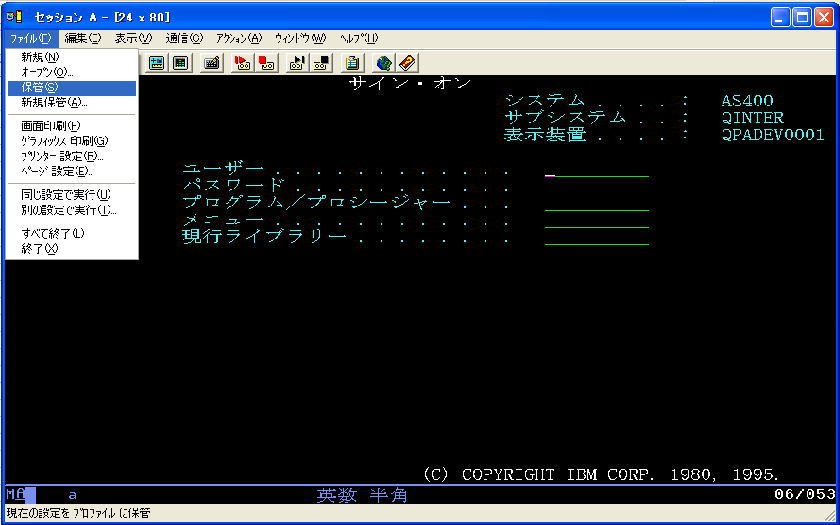
メニューバーで[ファイル][保管]を開き、セッション・プロファイルを保管しておきます。

お断り:各メーカーの登録商標、ロゴなどははそれぞれのメーカーのものです。
戻る
(C)COPYRIGHT ISHIOKA KATSUHIDE 2010−2011